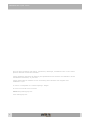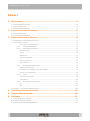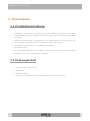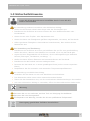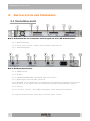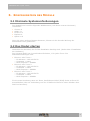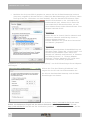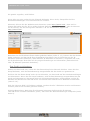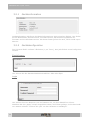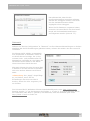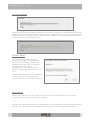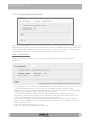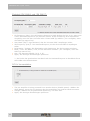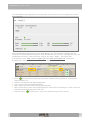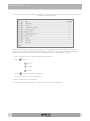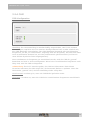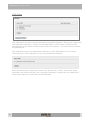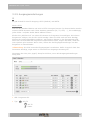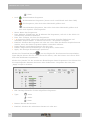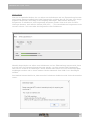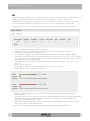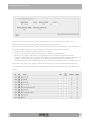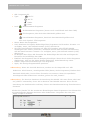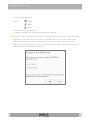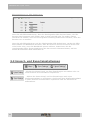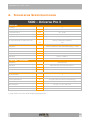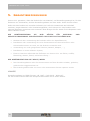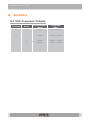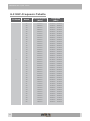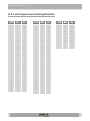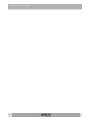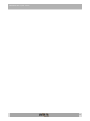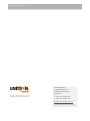Benutzerhandbuch
UNIVERSE PRO 3
Ref. 5600
SW 1.2.0.Release

UNIVERSE PRO 3 (REF. 5600)
2
Kein Teil dieser Anleitung darf kopiert, reproduziert, übertragen, transkribiert oder in eine andere
Sprache übersetzt werden ohne Erlaubnis.
Unitron behält sich das Recht auf Änderung der Spezifikationen der Hardware und Software in diesen
Handbüchern beschrieben, zu jeder Zeit.
Unitron haftet nicht für Schäden aus der Verwendung dieses Produkts. Alle Angaben sind
freibleibend. 11/16
© Unitron - Frankrijklaan 27 - B-8970 Poperinge - Belgien
T +32 57 33 33 63 F +32 57 33 45 24
email sales@unitrongroup.com
www.unitrongroup.com

UNIVERSE PRO 3 (REF. 5600)
3
INHALT
1. EINFÜHRUNG .................................................................................. 4
1.1 Produktbeschreibung ..................................................................................... 4
1.2 Packungsinhalt ............................................................................................. 4
1.3 Sicherheitshinweise ....................................................................................... 5
2. INSTALLATION DER HARDWARE .......................................................... 6
2.1 Modulübersicht ............................................................................................. 6
2.2 Typische Installation ..................................................................................... 7
3. KONFIGURATION DES MODULS ............................................................ 9
3.1 Minimale Systemanforderungen ...................................................................... 9
3.2 Das Modul starten ......................................................................................... 9
Das Gerät zurücksetzen ..................................................................... 11
3.2.1 Geräteinformation ....................................................................... 12
3.2.2 Gerätekonfiguration ..................................................................... 12
Einstellungen ................................................................................... 12
Login .............................................................................................. 12
Netzwerk ......................................................................................... 13
Firmwareupdate ............................................................................... 14
Factory-Reset................................................................................... 14
Neu starten...................................................................................... 14
3.2.3 Eingangseinstellungen ................................................................. 15
LNB / Multischalter ........................................................................... 15
Einkabel (EN 50494) und (EN 50607) .................................................. 16
DC für Vorverstärker ......................................................................... 16
3.2.4 CAM .......................................................................................... 19
CAM-Konfiguration ............................................................................ 19
CAM-Menu ....................................................................................... 20
3.2.5 Ausgangseinstellungen ................................................................ 21
IP ................................................................................................... 21
HF .................................................................................................. 24
3.3 Import- und Exporteinstellungen .................................................................. 28
4. TECHNISCHE SPEZIFIKATIONEN ........................................................ 29
5. GARANTIEBEDINGUNGEN ................................................................. 30
6. APPENDIX .................................................................................... 31
6.1 VHF-Frequenz-Tabelle ................................................................................. 31
6.2 UHF-Frequenz-Tabelle ................................................................................. 32
6.3 Leistungsumwandlungstabelle ...................................................................... 33

UNIVERSE PRO 3 (REF. 5600)
4
1. EINFÜHRUNG
1.1 Produktbeschreibung
Empfängt 3 Transponder aus jeder DVB-Quelle (Satellit, terrestrisch oder Kabel)
Entschlüsselt die PayTV-Kanäle, wenn Sie ein oder mehrere professionelle CAMs
einsetzen
Speist die demodulierten Transponder in Ihr Heimnetzwerk ein (koaxial und IP)
Kann selbständig Kanäle an Ihr bestehendes Netzwerk zufügen
Kompatibel mit SD und HD, mit MPEG2 und MPEG4
Unterstützt LCN
Perfekte Bildqualität dank einen MERs, vergleichbar mit hochwertigen Kopfstellen
Plug&Play dank eines eingebauten WebGUIs
1.2 Packungsinhalt
1 Universe PRO 3 (Ref. 5600)
1 Netzkabel
3 Ethernet-Kabel
1 75-Ohm-Terminator für den Bypass-Eingang (falls nicht benutzt)

UNIVERSE PRO 3 (REF. 5600)
5
1.3 Sicherheitshinweise
Lesen Sie diese Anweisungen sorgfältig durch, bevor Sie die
Einheit anschließen
Zur Vermeidung von Brand, Kurzschluss oder elektrischem Schlag:
Setzen Sie die Einheit niemals dem Regen oder der Feuchtigkeit aus.
Installieren Sie die Einheit an einem trocknen Ort ohne Wasserinfiltration oder -
Kondensation.
Setzen Sie sie nicht Tropfen- oder Spritzwasser aus.
Setzen Sie keine mit Flüssigkeiten gefüllten Gegenstände, wie Vasen, auf das Gerät.
Sollte irgendeine Flüssigkeit in das Gehäuse hereinkommen, bitte ziehen Sie den
Netzstecker aus.
Zur Vermeidung von Überhitzung:
Installieren Sie die Einheit an einem gut belüfteten Ort und für eine gute Belüftung
stellen Sie sicher, dass es einen Abstand von minimal 15 cm um das Gerät gibt.
Legen Sie keine Gegenstände auf die Einheit, die die Lüftungsöffnungen abdecken
können (Zeitungen, Tischdecken, Vorhänge, ...).
Stellen Sie keine offenen Flammen wie brennende Kerzen auf das Gerät.
Installieren Sie das Produkt nicht an staubigen Orten.
Benutzen Sie das Gerät nur in einem gemäßigten Klima (nicht in einem tropischen
Klima)
Respektieren Sie die minimalen und maximalen Temperaturspezifikationen.
Zur Vermeidung von elektrischem Schlag:
Verbinden Sie das Gerät nur mit einer Steckdose mit Schutzleiter.
Der Netzstecker sollte immer ohne weiteres benutzbar bleiben
Ziehen Sie den Netzstecker aus, um die verschiedenen Kabelverbindungen herzustellen
Um einen elektrischen Schlag zu vermeiden, öffnen Sie das Gehäuse des Geräts nicht.
Wartung
Benutzen Sie nur ein trockenes, weiches Tuch zur Reinigung des Gehäuses.
Benutzen Sie kein Lösungsmittel
Für Reparatur und Wartung, wenden Sie sich an qualifiziertes Fachpersonal.
Entsorgung gemäß den örtlichen Vorschriften

UNIVERSE PRO 3 (REF. 5600)
6
2. INSTALLATION DER HARDWARE
2.1 Modulübersicht
Bild 3: Schrauben Sie die Frontplatte ab für Zugriff auf drei CAM-Schnittstellen.
N° 1: Betriebsanzeige
N° 2: Tuner Lock / Unlock + blinkt, wenn WebGUI verbunden ist
N° 3: CAM-Steckplätze
Bild 4: Rückwandanschlüsse.
N° 4: RESET-Knopf
N° 5: IP AUS
N° 6: UNIVERSALEINGANG: DVB-S/S2, DVB-T/T2, DVB-C
N° 7: Netzeingang 100-240 VAC, 50/60 Hz
N° 8: BYPASS: um ein Netzwerk von bestehenden TV-Kanälen einzuspeisen (wenn nicht
benutzt, sollte es mit einem 75 DC-blockierten Widerstand abgeschlossen werden)
N° 9: Erdung
N° 10: TV OUT: 3 DVB-T- oder ISDB-T-Multiplexe (nicht-angrenzend möglich)
Für typische Anwendungen, Siehe Bild 1 und 2 auf Seite 7 und 8.

UNIVERSE PRO 3 (REF. 5600)
7
2.2 Typische Installation
Perfekt wenn Ihre Fernsehinstallation keine Satelliten-Tuner hat, aber Sie doch über
Satellit fernsehen möchten.
Perfekt wenn Ihre Fernsehinstallation keine DVB-T2-Tuner unterstützt, aber Sie doch
die neuesten DVB-T2-Signale empfangen möchten.
In einer bestehenden Installation, der Sie einige zusätzlichen Kanäle aus verschiedenen
Quellen hinzufügen möchten.
Neue Installationen, wo Sie einen oder mehrere Universe PRO 3 benutzen können, um
ein komplettes Netzwerk von Fernseh- und Radiokanälen einzurichten. Siehe Bilder 1
und 2.
In manchen Ländern unterstützt der Operator keine CAMs mit Business-to-Business-
Abonnements (B2B). Wenn dieser Operator jedoch professionelle Installationen zulässt,
können Sie kostengünstig mehrere Universe PRO 3 mit Business-to-Consumer-
Abonnements (B2C) benutzen.
BILD 1: DVB-T UND DVB-S2 KONVERTIERT NACH DVB-T- UND IP-KANÄLEN
A: terrestrische Antenne
B: Satellitenschüssel
C: unbegrenzte Anzahl an IP-Clients (IP-STBs, Computer oder mobile Geräte mit VLC, ...)
D: unbegrenzte Anzahl an DVB-T-Clients (DVB-T-STBs, TV, ...)

UNIVERSE PRO 3 (REF. 5600)
8
BILD 2: DVB-S2 KONVERTIERT NACH DVB-T
B: Satellitenschüssel
D: unbegrenzte Anzahl an DVB-T-Clients

UNIVERSE PRO 3 (REF. 5600)
9
3. KONFIGURATION DES MODULS
3.1 Minimale Systemanforderungen
Der WebGUI wird von den folgenden Webbrowsern (und deren neueren Versionen)
unterstützt:
Chrome 4
Safari 3.1
Firefox 3.6
Explorer 9
Opera 10.6
Wenn Sie einen anderen Browser benutzen, können wir die korrekte Wirkung der
Schnittstelle nicht garantieren.
3.2 Das Modul starten
Verbinden Sie alle Kabel, die für Ihre Installation benötigt sind. (Siehe Seite 6 Installation
der Hardware.)
Der Universe PRO 3 hat 3 verschiedene Einheiten, 1 für jeden Tuner. Die
Standardeinstellungen sind:
Einheit 1 oder Tuner 1
o IP-Adresse = 192.168.50.50
o Hostname = start1
o MUX-Frequenz = 618MHz
Einheit 2 oder Tuner 2
o IP-Adresse = 192.168.50.51
o Hostname = start2
o MUX-Frequenz = 626MHz
Einheit 3 oder Tuner 3
o IP-Adresse = 192.168.50.52
o Hostname = start3
o MUX-Frequenz = 634MHz
Für die erste Anordnung raten wir Ihnen, das Ethernet-Kabel (RJ45) direkt an Ihren PC
anzuschließen (oder zur Verbindung von den 3 RJ45s mit Ihrem PC einen Schalter ohne
DHCP zu benutzen).

UNIVERSE PRO 3 (REF. 5600)
10
Nachdem der Universe PRO 3 gespeist ist, warten Sie bis die Betriebsanzeige leuchtet
(dies kann ungefähr 2 Minuten dauern). Sobald die Betriebsanzeige grün leuchtet, haben
Sie Zugriff auf die 3 Einheiten mit dem WebGUI, über die Standard-IP-Adressen oben.
Weil die IP-Adressen in der 192.168.50.5x-
Reihe statisch sind, müssen Sie in Ihrem PC
eine statische IP-Adresse beziehen, die mit
dem Subnetz Ihres Geräts übereinstimmt. Zum
Beispiel 192.168.50.25.
Windows 7
Gehen Sie auf Control Panel Network and
Internet Network and Sharing Center
Change Adapter Settings.
Rechter Mausklick auf „Local Area Connection“
und danach „Properties“.
Windows 8
Öffnen Sie den Windows-8-Startbildschirm mit
der Start-Taste. Tippen Sie „Control Panel“ und
drücken Sie die ENTER-Taste. Gehen Sie
danach auf “Network and Internet” “Network
and Sharing Center” “Change Adapter
Settings”. Rechter Mausklick auf „Local Area
Connection“ und danach „Properties“.
Doppelklick auf „Internet Protocol Version 4 (TCP/IPv4)” um die IP-Einstellungen Ihres Adapters
einzutragen.
Klicken Sie “Use the following IP address” und
tragen Sie eine IP und eine Subnetzmaske ein.
Sie können das Standard-Gateway und die DNS-
Einstellungen leer lassen.
Öffnen Sie Ihren Browser und besuchen Sie die Webseite http://192.168.50.50 für die erste
Einheit. Sie bekommen Zugriff auf die anderen Einheiten unter http://192.168.50.51 und
http://192.168.50.52. Die LED auf der Vorderseite (siehe n° 1 auf Seite 6) der Einheit, auf die

UNIVERSE PRO 3 (REF. 5600)
11
Sie gerade zugreifen, wird blinken.
Wenn alles gut geht, sehen Sie die folgende Webseite. Wenn nicht, überprüfen Sie Ihre
Netzwerkeinstellungen und versuchen Sie es nochmal.
Alternativ können Sie die Webseite auch besuchen unter http://startx.local , aber auch in
diesem Fall sollte sich Ihr PC im selben Subnetz befinden. Das „x“ in „startx“ gibt die Nummer
an der Einheit, auf die Sie zugreifen möchten. z.B. für die Einheit 3, tippen Sie
http://start3.local.
Nachdem Sie die IP-Adresse Ihres Geräts geändert haben (siehe S. 13), können Sie das direkte
Kabel entfernen und das Gerät Ihrer Installation hinzufügen (wo ein DHCP-Server die IP-
Adressen dynamisch bestimmt, statt statische IP-Adressen zu benutzen). Vergessen Sie nicht,
die IP-Einstellungen Ihres PCs auf die vorigen Einstellungen zurückzusetzen (wahrscheinlich
über “IP-Adresse dynamisch beziehen”).
Das Gerät zurücksetzen
Starten Sie das Gerät neu, indem Sie den Reset-Knopf eine Sekunde drücken. Wenn Sie den
Knopf loslassen, wird die Betriebsanzeige ausgeschaltet bis das Gerät neu gestartet ist.
Drücken Sie den Reset-Knopf mehr als 10 Sekunden, um das Gerät auf den Werkseinstellungen
zurückzusetzen. Wenn Sie den Knopf loslassen, wird die Betriebsanzeige ausgeschaltet bis das
Gerät zurückgesetzt ist. Das Gerät wird auf die Werkseinstellungen zurückgesetzt und die IP-
Adresse des Geräts wird 192.168.50.50. Sie können das Gerät auch im WebGUI zurücksetzen
(siehe S. 14).
Weil der Universe PRO 3 3 Einheiten umfasst, werden Sie alle 3 Einheiten einzeln zurücksetzen
müssen (kann auch simultan gemacht werden).
Wichtige Bemerkung: Nach dem Zurücksetzen bekommt die Einheit die IP-Adresse
192.168.50.50 und den Hostnamen „start”, was nicht den Werkseinstellungen entspricht (siehe
Seite 9).

UNIVERSE PRO 3 (REF. 5600)
12
3.2.1 Geräteinformation
Geräteinformation gibt Ihnen die Basis-Informationen jeder einzelnen Einheit. Hier finden
Sie die Betriebszeit, Seriennummer, Firmwareversion, das Erscheinungsdatum der
Firmware und die Hardwareversion. Mit diesen Daten gehen Sie nach, ob Ihr Gerät up-to-
date ist.
3.2.2 Gerätekonfiguration
Der Universe PRO 3 umfasst 3 Einheiten (1 pro Tuner), also jede Einheit muss konfiguriert
werden.
Einstellungen
Hier können Sie die Standard-Maßeinheit wählen: dBm oder dBµV.
Login
Hier stellen Sie einen Benutzer und ein Passwort ein, um den WebGUI zu sichern.
Nachdem Sie den „Apply“-Knopf eingedrückt haben, wird Ihnen gefragt, ob Sie das Gerät
neu starten möchten. Drücken Sie „OK“ um den Neustart zu bestätigen.

UNIVERSE PRO 3 (REF. 5600)
13
Das nächste Mal, dass Sie die
Konfigurationsseiten besuchen möchten,
werden Sie einloggen müssen. Die Seite
mit der Geräteinformation bleibt
zugänglich ohne einloggen.
Wenn Sie Ihr Passwort vergessen haben,
muss der Universe PRO 3 mit dem Reset-
Knopf auf die Standardeinstellungen
zurückgesetzt werden (siehe S. 11).
Netzwerk
Wählen Sie “Device Configuration” “Network” um Ihre Netzwerkeinstellungen zu ändern.
Nachdem Sie die IP-Einstellungen geändert haben, müssen Sie wieder mit dem neuen IP
verbinden.
Sie können dafür wählen, automatisch
eine IP-Adresse zu beziehen. Dafür ist
ein DHCP-Server benötigt, der in den
meisten Heim- und professionellen IP-
Netzwerken verfügbar ist. Sie finden die
IP-Adresse Ihres Geräts in der DHCP-
Client-Liste Ihres DHCP-Servers.
Alternativ können Sie den Universe PRO
3 statisch in IP 192.168.50.5x behalten
oder eine andere Adresse nach Ihrem
Wahl.
Bemerkung: Der „Apply“-Knopf fängt
an, zu blinken, wenn Sie die
Einstellungen des Universe PRO 3
ändern, damit Sie nicht vergessen, ihn
zu drücken.
Die Universe PRO 3-Webseiten können standardmäßig auch unter http://startx.local
besucht werden („x“ ist die Nummer der Einheit: 1, 2 oder 3). In diesem Beispiel wurde
der Hostname nach 5600-1 geändert, was bedeutet, dass die Webseite jetzt unter
http://5600-1.local zu finden ist.

UNIVERSE PRO 3 (REF. 5600)
14
Firmwareupdate
Wenn Sie die Firmware updaten möchten, klicken Sie „Choose File“ und selektieren Sie die
Update-Datei. Die Firmware-Datei endet mit dem *.upg-Erweiterung. Klicken Sie dann den
„Upload“-Knopf und warten Sie, bis die Datei hochgeladen ist und das Gerät neu gestartet
wurde (dies kann eine Weile dauern).
Factory-Reset
Um den Universe PRO 3 auf die
Werkseinstellungen zurückzusetzen,
klicken Sie auf “Factory Reset” und
bestätigen Sie mit “OK”. Sie können
den Universe PRO 3 auch
zurücksetzen, wenn Sie den Reset-
Knopf 10 Sekunden eindrücken (siehe
S. 11).
Wiederholen Sie dies für die 2 anderen
Moduls, wenn Sie den kompletten
Universe PRO 3 zurücksetzen möchten.
Neu starten
Klicken Sie „Reboot“, um Ihr Gerät neu zu starten. Dies ist praktisch, wenn Sie den
Universe PRO 3 entfernt neu starten möchten.
Bemerkung: alle Konfigurationen, Einstellungen, das Zurücksetzen und der Neustart sollen
für jede der 3 Einheiten einzeln ausgeführt werden. Dies können Sie parallel machen.

UNIVERSE PRO 3 (REF. 5600)
15
3.2.3 Eingangseinstellungen
Wählen Sie den Modus, den Sie benutzen möchten und wenn nötig auch den LNB-Typ. Die
folgenden Einstellungen hängen vom gewählten Modus und LNB ab. Wenn Sie „Universal“
oder „C-Band-LNB“ wählen, sind die „LO Frequency“- und „Band / Tone“- Einstellungen
nicht sichtbar, weil diese Einstellungen automatisch eingefüllt werden.
LNB / Multischalter
Wählen Sie diesen Modus, wenn Sie einen regulären LNB oder einen Multischalter
benutzen.
LO Frequency (kHz): Die LO-Frequenz benutzt im LNB. Stellen Sie hier 0 ein, wenn zum
Tunen Zwischenfrequenzen (IF von 950 bis 2150MHz) benutzt werden. Diese
Einstellung wird automatisch eingefüllt, wenn Sie den Universal oder C-Band LNB-Typ
wählen. (nur verfügbar, wenn der LNB-Typ manuell ist)
The LNB / Multiswitch is being controlled by another device: Wählen Sie diese
Einstellung, wenn Sie zur Steuerung und Speisung des LNBs oder Multischalters ein
anderes Gerät benutzen, z.B. einen anderen Universe PRO 3.
Polarisation / Voltage: Die Polarisation oder Spannung, die Sie benutzen möchten.
Band / Tone: Die Band / Tone, die Sie benutzen möchten. (nur verfügbar, wenn der
LNB-Typ manuell ist)
Sat.: Der benutzte Satellit (A, B, C, D).
Apply: Die heutigen Einstellungen speichern!

UNIVERSE PRO 3 (REF. 5600)
16
Einkabel (EN 50494) und (EN 50607)
LO Frequency (kHz): Die LO-Frequenz benutzt im LNB. Stellen Sie hier 0 ein, wenn zum
Tunen Zwischenfrequenzen (IF) benutzt werden. Diese Einstellung wird automatisch
eingefüllt, wenn Sie den Universal oder C-Band LNB-Typ wählen. (nur verfügbar, wenn
der LNB-Typ manuell ist)
User Band (UB)*: Das Userband, das der Universe PRO 3 empfangen sollte.
UB-Frequency (kHz)*: Die Userbandfrequenz, die der Universe PRO 3 empfangen
sollte.
Polarisation / Voltage: Die Polarisation oder Spannung, die Sie benutzen möchten.
Band / Tone: Die Band / Tone, die Sie benutzen möchten. (nur verfügbar, wenn der
LNB-Typ manuell ist)
Sat.: Der benutzte Satellit (A, B, C, D).
Apply: Die heutigen Einstellungen speichern!
*: Sie finden das gewünschte Userband und die Userbandfrequenz im Handbuch Ihres
SCR-LNBs oder Multischalters.
DC für Vorverstärker
The pre-amplifier is being powered from another device (disable power): Wählen Sie
diese Option, wenn Sie zur Speisung des Vorverstärkers ein anderes Gerät benutzen.
Voltage: Wählen Sie die gewünschte Spannung, 12V oder 24V.
Apply: Die heutigen Einstellungen speichern!

UNIVERSE PRO 3 (REF. 5600)
17
Der LNA/LNB ist jetzt gespeist und eingestellt. Jetzt soll der Tuner konfiguriert werden.
Beim Eingangstyp selektieren Sie die DVB-Quelle, die Sie benutzen. Wählen Sie die
Frequenz und Schrittgeschwindigkeit oder Bandbreite, die mit dem Transponder, den Sie
empfangen möchten, übereinstimmt. Klicken Sie dann „Apply“. Sie finden den
Transponder unter http://www.lyngsat.com oder http://kingofsat.net. Wenn alle
Einstellungen stimmen, leuchtet das Schloss-Symbol grün.
Lock: Grünes Symbol bedeutet, dass das Gerät auf den gewählten Transponder
angeschlossen ist.
Bitrate: Das Bitrate des Eingangssignals.
Level: Der Pegel des Eingangssignals.
SNR: Signal to Noise Ratio des Eingangssignals.
PER: Packet Error Rate des Eingangssignals. Dies sollte 0% betragen, sonst reicht die
Qualität des Eingangssignals nicht aus.
CAM Inserted: Leuchtet grün, wenn ein CAM-Modul gefunden wurde.

UNIVERSE PRO 3 (REF. 5600)
18
Wenn der Tuner gut konfiguriert wurde und das Schloss-Symbol grün leuchtet, sollte die
Kanalliste verfügbar sein.
Selektieren Sie die Programme, die Sie durch die CAM-Schnittstelle führen möchten,
indem Sie die „Descramble“-Kontrollkästchen markieren. Ein graues Schloss bedeutet,
dass das Programm verschlüsselt ist. Bestätigen Sie mit dem „Apply“-Knopf.
SID: Programm-ID für das aufgeführte Programm.
Typ: : HD-TV
: SD-TV
: Radio
: Data
Lock: : Verschlüsselte Programme
Kein Lock-Symbol: FTA-Programm
Name: Name des Programms.
Descramble: Wenn selektiert, geht dies durch die Schnittstelle.

UNIVERSE PRO 3 (REF. 5600)
19
3.2.4 CAM
CAM-Konfiguration
Watchdog: Der CAM-Watchdog ist standardmäßig ausgeschaltet, was für die meisten
Anwendungen empfohlen wird. In manchen Konfigurationen kann es aber nützlich sein,
den CAM-Watchdog einzuschalten. Der CAM-Watchdog überwacht alle verschlüsselten
Programme, die als „zu entschlüsseln“ angezeigt sind. Ein Programm, das nach dem CAM
noch verschlüsselte Streams hat, wird als problematisch gekennzeichnet (und hat ein
rotes Schloss-Symbol auf den Ausgangsseiten).
Wenn mindestens ein Programm gut entschlüsselt wurde, wird der CAM als „gesund“
betrachtet und wird er nicht zurückgesetzt. Wenn keine verschlüsselten Programme mehr
übrig sind, wird der CAM zurückgesetzt.
Bemerkung: Es wird 3 Versuche geben, den CAM zurückzusetzen. Nach diesen
Versuchen bekommt der CAM einige Zeit, die Smartcard-Rechte zu updaten. Wenn der
CAM wieder „gesund“ wird, wird der Watchdog wieder völlig aktiv.
CAM Inserted: Leuchtet grün, wenn ein CAM-Modul gefunden wurde.
CAM State: Leuchtet rot, wenn der CAM keine verschlüsselten Programme entschlüsseln
kann.

UNIVERSE PRO 3 (REF. 5600)
20
CAM-Menu
Das CAM-Menü wird nach einigen Sekunden automatisch geöffnet. Wenn nicht, klicken Sie
den“(Re)open CAM Menu” -Knopf. Um das CAM-Menü zu verwenden, klicken Sie den
Menüpunkt, den Sie öffnen möchten oder klicken Sie „Return“, um einen Schritt im Menü
zurückzukehren.
Das CAM-Menü hängt vom CAM-Modul und/oder von der CAM-Karte ab. Für weitere
Informationen zu den CAM-Menüs, vgl. das spezifische Handbuch.
Wenn Sie den Bericht „Waiting for smart card, please wait” sehen, warten Sie einige
Sekunden und klicken Sie dann den „(Re)open CAM Menu”-Knopf oder den “Waiting for
smart card”-Bericht, um das Menü zu aktualisieren.
Seite laden ...
Seite laden ...
Seite laden ...
Seite laden ...
Seite laden ...
Seite laden ...
Seite laden ...
Seite laden ...
Seite laden ...
Seite laden ...
Seite laden ...
Seite laden ...
Seite laden ...
Seite laden ...
Seite laden ...
Seite laden ...
-
 1
1
-
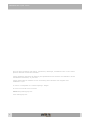 2
2
-
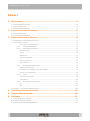 3
3
-
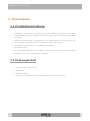 4
4
-
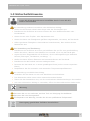 5
5
-
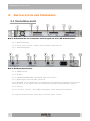 6
6
-
 7
7
-
 8
8
-
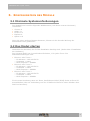 9
9
-
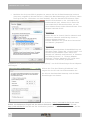 10
10
-
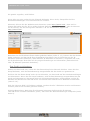 11
11
-
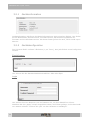 12
12
-
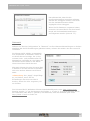 13
13
-
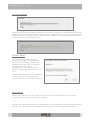 14
14
-
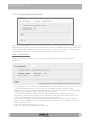 15
15
-
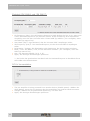 16
16
-
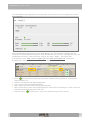 17
17
-
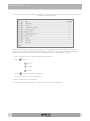 18
18
-
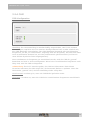 19
19
-
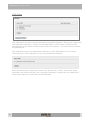 20
20
-
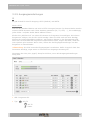 21
21
-
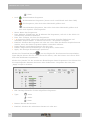 22
22
-
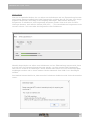 23
23
-
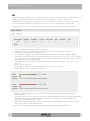 24
24
-
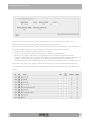 25
25
-
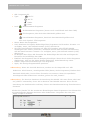 26
26
-
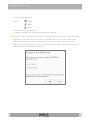 27
27
-
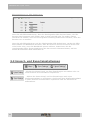 28
28
-
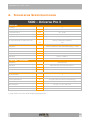 29
29
-
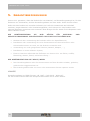 30
30
-
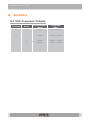 31
31
-
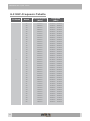 32
32
-
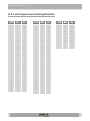 33
33
-
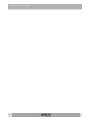 34
34
-
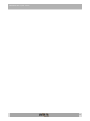 35
35
-
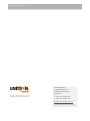 36
36
Johansson 5600 Bedienungsanleitung
- Typ
- Bedienungsanleitung
- Dieses Handbuch ist auch geeignet für